3 populære måter å gjenopprette talemeldinger på en iPhone [Enkel]
Har du ved et uhell slettet en talemelding på iPhonen din og umiddelbart fått dårlig samvittighet for det? Det å miste talemeldinger er mer enn bare irriterende, det kan få deg til å føle at du har mistet noe du ikke kan høre på igjen. Likevel trenger du ikke å gi opp; håpet er ikke ute. I denne artikkelen lærer du hvordan gjenopprette talemeldinger på en iPhone, ved hjelp av enkle trinn som alle kan følge. Hvis du ved et uhell mistet meldingen din eller fjernet den med en oppdatering, trenger du ikke bekymre deg; vi kan hjelpe.
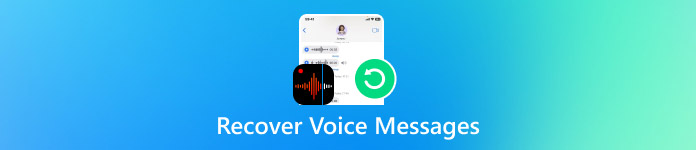
I denne artikkelen:
Del 1: Kan du gjenopprette talemeldinger på iPhone
Ja, det er mulig å gjenopprette talemeldinger iPhone-brukere kan ha slettet eller mistet, men det avhenger av hvor meldingen ble lagret og hvor nylig den ble fjernet. iPhoner beholder de fleste slettede talemeldinger i en begrenset periode, og gir deg et alternativ for å gjenopprette dem før de er borte for godt.
Talemeldinger på en iPhone finnes vanligvis i Telefon appen, under Talepost fane. Hvis du slettet en ved en feiltakelse, blar du ned til bunnen av den fanen og sjekker Slettede meldinger mappen. I mange tilfeller finner du nylig fjernede meldinger, klare til å gjenopprettes med bare noen få trykk.
For eksempel, du fikk en viktig talemelding fra legen din, men slettet den ved et uhell mens du fjernet gamle meldinger. Hvis du handler raskt og går til mappen Slettede meldinger, kan du gjenopprette den uten å bruke ekstra verktøy. Men hvis talemeldingen allerede er borte, kan du prøve å bruke de andre alternativene her som vil lære deg hvordan du gjenoppretter en slettet talemelding på en iPhone.
Del 2: Slik gjenoppretter du talemeldinger på iPhone uten sikkerhetskopi
Det kan føles frustrerende å miste en talemelding uten en sikkerhetskopi, men håpet består. imyPass iPhone Data Recovery, kan du gjenopprette slettede talemeldinger direkte fra enheten din. Verktøyet utfører en dyp skanning av iPhonen din for å finne alle tapte meldinger, inkludert de som ikke lenger er lagret i Talepost- eller Slettede meldinger-mappen. Det fungerer raskt og kan gjenopprette data med et enkelt klikk, noe som sparer tid og krefter.
Andre gjenopprettingsverktøy kan være vanskelige å bruke, men imyPass holder det enkelt. Det rene designet og den trinnvise prosessen gjør det enkelt, selv for nybegynnere. Hvis du vil gjenopprette slettede talemeldinger på iPhonen din, gir dette verktøyet deg en smidig og stressfri måte å få tilbake meldingene dine på; ingen sikkerhetskopiering er nødvendig.
Bare klikk på nedlastingsknappen her for å få tak i det offisielle installasjonsprogrammet for iPhone Data Recovery-programmet. Når filen er nedlastet, finn den på PC-en din og klikk på den for å starte installasjonen. På skjermen vil du se hvilke trinn du må ta for å fullføre oppsettet. Disse inkluderer å gjennomgå brukeravtalen, velge et sted å installere og automatisk installere alle programkomponentene. Etter at du har installert programvaren, starter du den for å forberede gjenopprettingsprosessen.
Når du har åpnet programmet, gå til hovedskjermen og velg Gjenopprett fra iOS-enhetSørg for at iPhonen er koblet til datamaskinen med en kompatibel Lightning-kabel. Det er best å koble enheten direkte til datamaskinen i stedet for å bruke en USB-hub. Når enheten er oppdaget, trykker du på Start skanning -knappen for å la appen søke etter gjenopprettelig informasjon.
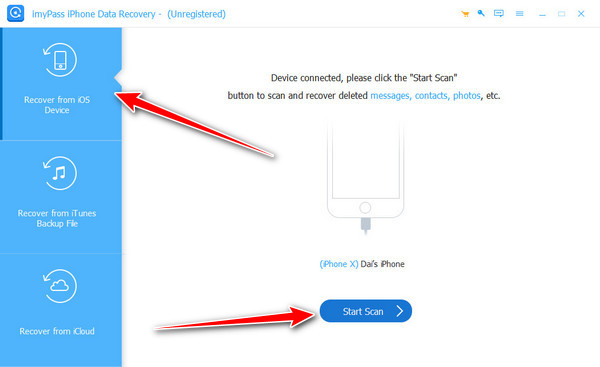
Hvor lang tid skanningen tar avhenger av lagringsplassen, så hold enheten tilkoblet strøm under hele prosessen.
Etter at skanningen er fullført, vil en liste over kategorier som inneholder data på enheten din vises. Gå til seksjonen Meldinger og kontakter, hvor appen viser deg eventuelle kontakter eller slettede meldinger, i tilfelle du trenger dem. Gå til Talepost og velg hva du vil hente fra anropsloggen. Du kan bla gjennom listen for å bekrefte at du velger riktige data.
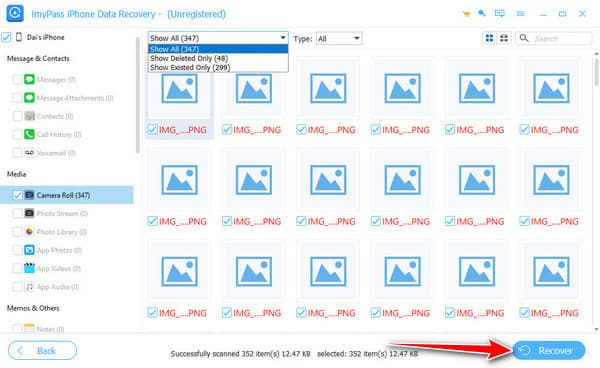
Når du har valgt hva du vil gjenopprette, klikker du på Restaurere for å starte prosessen. Etter det blir du bedt om å velge en mappe på PC-en der bildene dine skal lagres. Gå til mappen du foretrekker og trykk på Åpen -knappen for å bekrefte. Klikk på til slutt Restaurere én gang til for å fullføre eksporten av dokumentene dine.
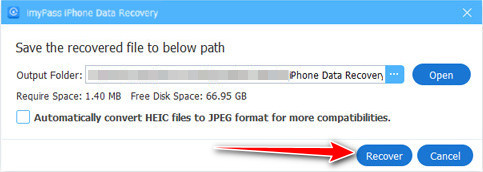
Del 3: Slik gjenoppretter du talemeldinger på iPhone med sikkerhetskopi
Når du ved et uhell sletter en talemelding, kan det føles som om du aldri vil kunne høre den igjen. Hvis du alltid sikkerhetskopierer iPhonen din til iCloud eller iTunes, er sjansene dine for å gjenopprette den høye. Du kan holde dataene dine trygge på disse plattformene og enkelt få tilbake tidligere kopier av talemeldinger. Nedenfor finner du to velprøvde metoder som viser hvordan du gjenoppretter talemeldinger fra en sikkerhetskopi, enten den ble lagret på nettet eller på datamaskinen din.
1. iCloud
Med iCloud lagres viktig informasjon fra iPhonen din, inkludert tekstmeldinger og bilder, automatisk i Apples skylagring. Hvis du slo på iCloud-sikkerhetskopiering og talemeldingen din gikk tapt tidligere, kan du enkelt gjenopprette iCloud på nett.
Åpne nettleseren din og søk etter iCloud.com, og bruk deretter Apple-kontoen din til å logge inn her. Gå til Innstillinger av det, se etter Avansert seksjonen, og velg Gjenopprett filer.
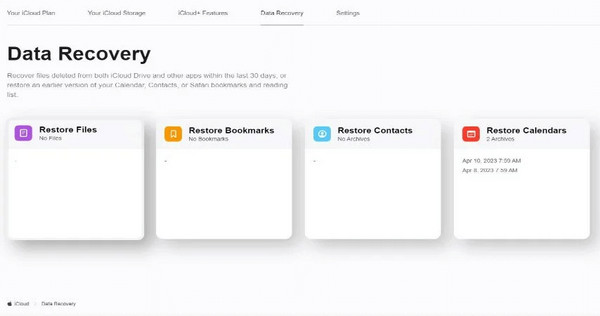
Her finner du lydmeldingen du vil gjenopprette, for eksempel taleopptaket. Velg dem, og klikk deretter på Gjenopprett-knappen for å gjenopprette dem.
Å bruke denne metoden er et smart alternativ når du lærer å gjenopprette slettede talemeldinger, spesielt hvis du vil unngå å tilbakestille hele enheten. Normalt lagres iMessage-lydmeldinger i Meldinger-appen, og de fra telefonsamtaler går til Talepost-fanen. Med lyden inkludert i iCloud-sikkerhetskopien din, kan du enkelt og trygt gjenopprette den.
2. iTunes
Kan du gjenopprette talemeldinger på en iPhone? Det er mulig å gjenopprette lagrede talemeldinger til iPhone fra en lagret sikkerhetskopi i iTunes ved å følge trinnene som er beskrevet her.
Åpne iTunes-appen som er lastet ned på PC-en, koble til enheten via USB-kabel, og trykk på Tillit -knappen når du blir bedt om det på skjermen.
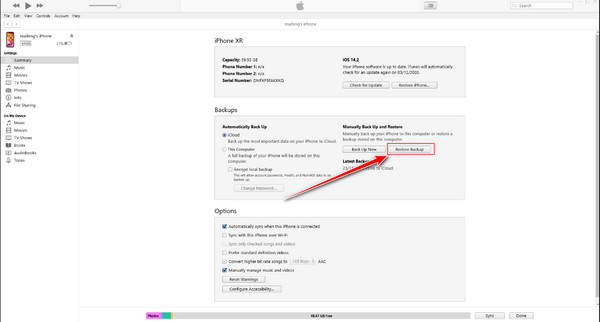
Når enheten er oppdaget, klikker du på iPhone-ikonet for å åpne Sammendrag fanen i enhetsinformasjonen din. Velg sikkerhetskopien som du mener inneholder talemeldingen du vil hente, og klikk deretter på Restaurere.
Med enten iCloud eller iTunes vil sikkerhetskopiene dine være nyttige så lenge de ble opprettet før meldingene dine forsvant.
Konklusjon
Kan jeg gjenopprette slettede talemeldinger fra iPhonen minDu kan slappe av, for ja, vi har nå mange valgmuligheter for solenergisystemer. Enten du kan hente frem den tapte talemeldingen din eller ikke, vil du kunne gjenopprette den ved å bruke verktøyene som er nevnt. imyPass lar deg gjenopprette alle de gamle talemeldingene som en gang var lagret på den tapte telefonen, ettersom skanningen dekker selv de mest skjulte stedene. Så lenge du handler raskt og følger trinnene som er angitt, er sjansene for å gjenopprette talemeldingen din høye.
Hot løsninger
-
Gjenopprett data
- Gjenopprett WhatsApp-visning én gang-bilde
- Gjenopprett slettede TikTok-videoer på mobil
- Gjenopprett slettet Facebook-bilde
- Gjenopprett Viber-meldinger, bilder osv.
- Gjenopprett slettede Snapchat-bilder
- 5 beste apper for kontaktgjenoppretting
- Gjenopprett slettede Discord-meldinger
- AppGeeker iOS Data Recovery Review
- Gjenopprett data fra DFU-modus
- Kan ikke gjenopprette iPhone-sikkerhetskopien
-
Lås opp iOS
-
iOS-tips
-
Passordtips
iPhone datagjenoppretting
Gjenopprett slettede eller tapte iPhone-data
Gratis nedlasting Gratis nedlasting
